电脑找不到文件无法卸载解决方法
时间:2022-11-12 11:31:56
浏览:20次
桌面上很多时候都会有些无用的文件,这时候小伙伴们就会去删除它清理内存,但是有时候会提示找不到文件而无法卸载,那么这种情况该怎么解决呢?下面就一起来看看吧。
找不到文件无法卸载怎么办:方法一、
1、下载360安全卫士,利用里面的“文件粉碎机”来进行删除。下载地址>>
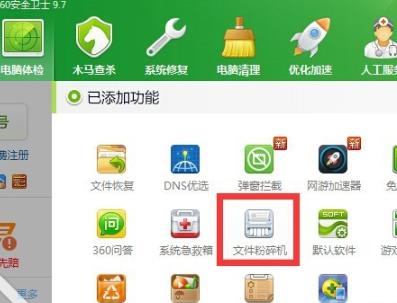
2、打开“文件粉碎机”添加无法删除的文件。
3、添加完成后点击“粉碎文件”即可。
方法二、
1、开机时按下F8进入安全模式,在安全模式下删除该文件。
方法三、
1、新建文本文档,输入 DEL /F /A /Q ?%1RD /S /Q ?%1 将后缀改为.bat。
2、将无法删除的文件移动到.bat文件上即可删除。
方法四、
1、按下“WIN+R”打开运行输入文件完成路径。
2、以管理员身份进入MSDOS界面输入 RD /s /q 同时黏贴文件夹完成路径即可删除文件。
还有其他问题的小伙伴可以看看【windows找不到文件常见问题】了解更多有关Windows找不到文件的问题~
以上就是给各位小伙伴带来的电脑找不到文件无法卸载解决方法的所有内容,希望你们会喜欢。更多相关教程请收藏塔岸网~
以上就是电脑找不到文件无法卸载解决方法的全部内容,望能这篇电脑找不到文件无法卸载解决方法可以帮助您解决问题,能够解决大家的实际问题是塔岸网一直努力的方向和目标。
